Kako zakleniti prenosni računalnik Windows s tipkovnice?
Prenosnik Windows omogoča hitro zaklepanje s tipkovnico. To je najhitrejši način za zaklepanje ali pomoč v primeru, ko sledilna ploščica vašega prenosnega računalnika deluje. Prenosnik lahko zaklenete na več načinov:
1: Bližnjica na tipkovnici
Najhitrejši in najpreprostejši načini za zaklepanje prenosnika v nekaj sekundah so:
- Pritisnite Windows+L ključi.
- Pritisnite Alt+Ctrl+Delete in prikazal se bo meni za izbiro ključavnice za zaklepanje vašega prenosnika.
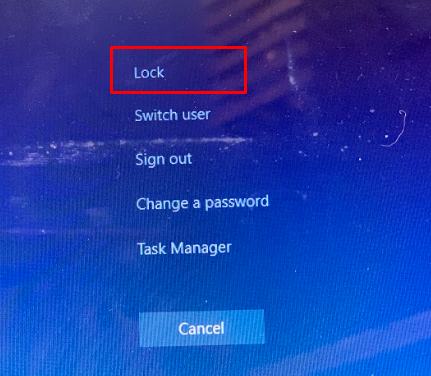
2: Ukazni poziv
Prenosnik lahko zaklenete z ukaznim pozivom tako, da izvedete en sam ukaz:
Korak 1 : pritisnite Windows+S, da odprete iskalno vrstico in poiščete Ukazni poziv ; Odpri:
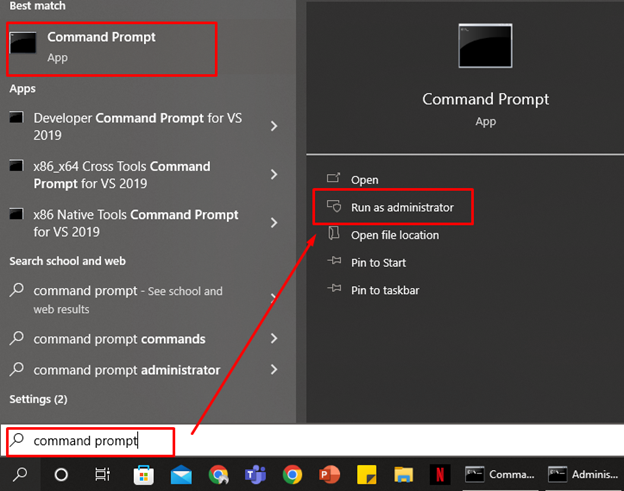
2. korak : Izvedite naslednji ukaz:
rundll32.exe user32.dll, LockWorkStation
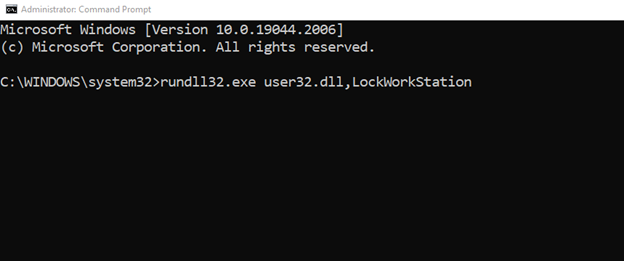
3: Zaženi pogovorno okno
Druga metoda za zaklepanje prenosnika s celotno potjo je s pogovornim oknom Zaženi. To polje na prenosnem računalniku z operacijskim sistemom Windows vam omogoča, da neposredno odprete tiste datoteke in programe, katerih pot je znana:
Korak 1 : Pritisnite Windows+R da odprete polje Run:
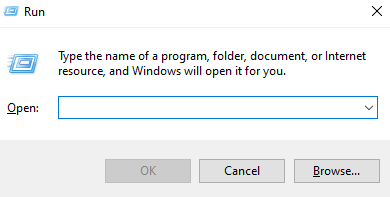
2. korak : Vnesite ta ukaz in pritisnite enter:
rundll32.exe user32.dll, LockWorkStation 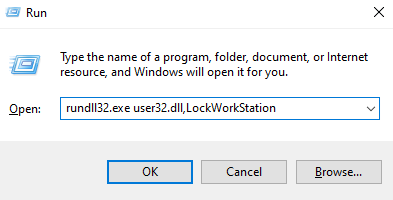
4: Ikona Windows
Vsak prenosni računalnik s sistemom Windows ima namensko tipko Windows z logotipom v spodnjem levem kotu tipkovnice:
Korak 1 : Pritisnite Ikona Windows ključ:
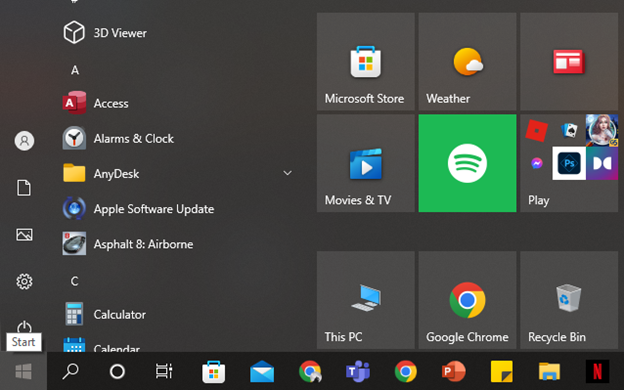
2. korak : pritisnite gumb tabulator in s puščično tipko izberite ikono za napajanje:
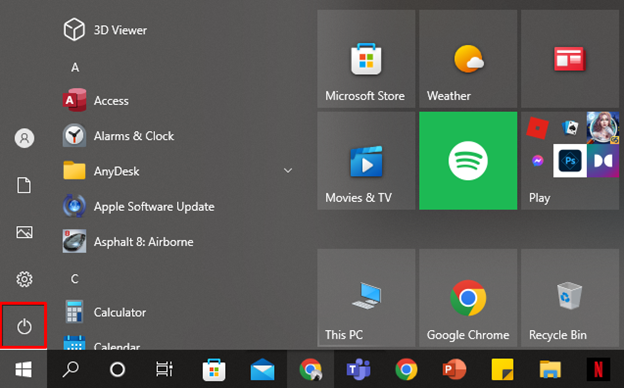
3. korak : S puščičnimi tipkami odprite možnost vklopa in pritisnite Enter v stanju pripravljenosti, da zaklenete prenosnik:
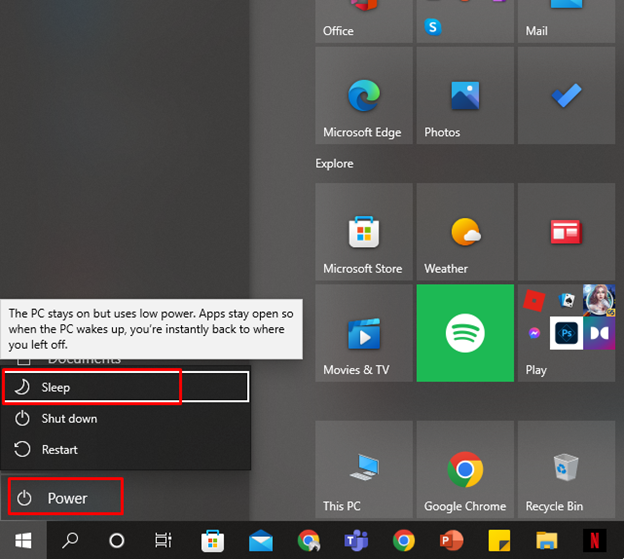
Kako zakleniti MacBook s tipkovnice?
Tako kot prenosni računalniki z operacijskim sistemom Windows vam MacBook omogoča, da po potrebi hitro zaklenete prenosni računalnik:
- Zaprite pokrov
- Bližnjice na tipkovnici
- Terminal
1: Zaprite pokrov
Zaprite pokrov vašega MacBook-a in ko ga znova odprete, bo za nadaljevanje zahteval geslo.
2: Bližnjica na tipkovnici
Uporabite bližnjico na tipkovnici Command+Ctrl+Q da zaklenete MacBook
3: Terminal
Terminal vam omogoča nadzor nad vašim MacBookom z ukazi; svoj MacBook lahko zaklenete z ukazom:
Korak 1 : Pritisnite Ukaz + preslednica da odprete iskanje v središču pozornosti in vnesite Terminal, da ga zaženete
2. korak : Napišite spodnji ukaz in pritisnite Enter:
pmset displaysleepnow 
Zaključek
Med uporabo prenosnika, če pridete v nujni situaciji in želite takoj zakleniti prenosnik, lahko to storite z nekaj bližnjičnimi tipkami na tipkovnici. Ne glede na to, ali uporabljate MacBook ali prenosni računalnik z operacijskim sistemom Windows, za obe napravi obstajata bližnjični tipki. Najhitrejši način za zaklepanje prenosnika Windows je Windows+L , za MacBook pa je Command+Ctrl+Q .